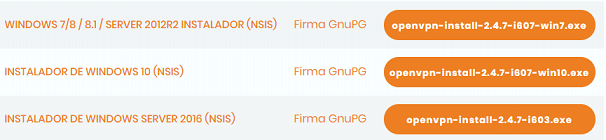Instalar cliente OpenVPN en Windows
Introducción
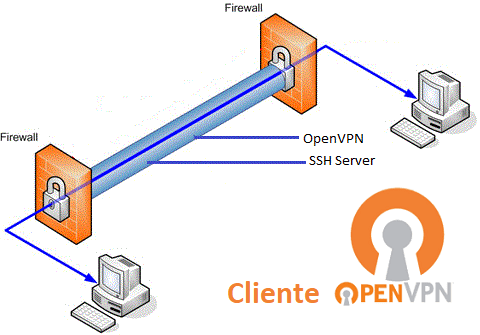
Este tutorial tiene como objeto instruir en los pasos para la descarga, instalación y ejecución del cliente OPENVPN en el sistema operativo Windows para conexiones a redes remotas de forma encriptada y segura.
1. Descarga del cliente OpenVPN
Descargue el cliente OpenVPN desde el siguiente link «enlace descarga»
*Descargue el cliente coincidente con su sistema operativo.
2. Instalación
Una vez decargado el instalador, ejecute el archivo setup.exe con privilegios de Administrador (botón derecho del ratón – «Ejecutar como administrador»). debe dejar todas las opciones por defecto hasta el final y acepte la instalación del adaptador virtual de red.
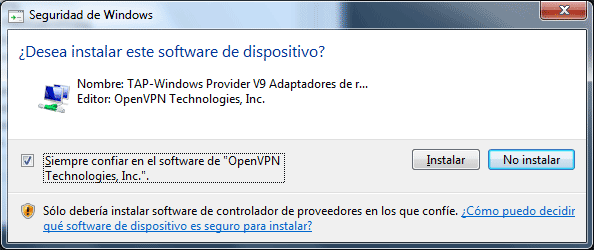
3. Conectar a la red remota
Descomprima en el escritorio el fichero proporcionado por el administrador de la VPN con la llave de acceso, acceda al directorio descomprimido e inicie la conexión VPN, posicionandose con el ratón en la llave «usuario.ovpn», botón derecho del ratón y clicar en «Start OpenVPN on this config file«.
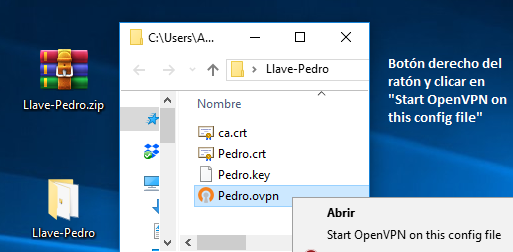
Inmediatamente se abrirá una ventana de conexión indicando el estado y proceso de la conexión.
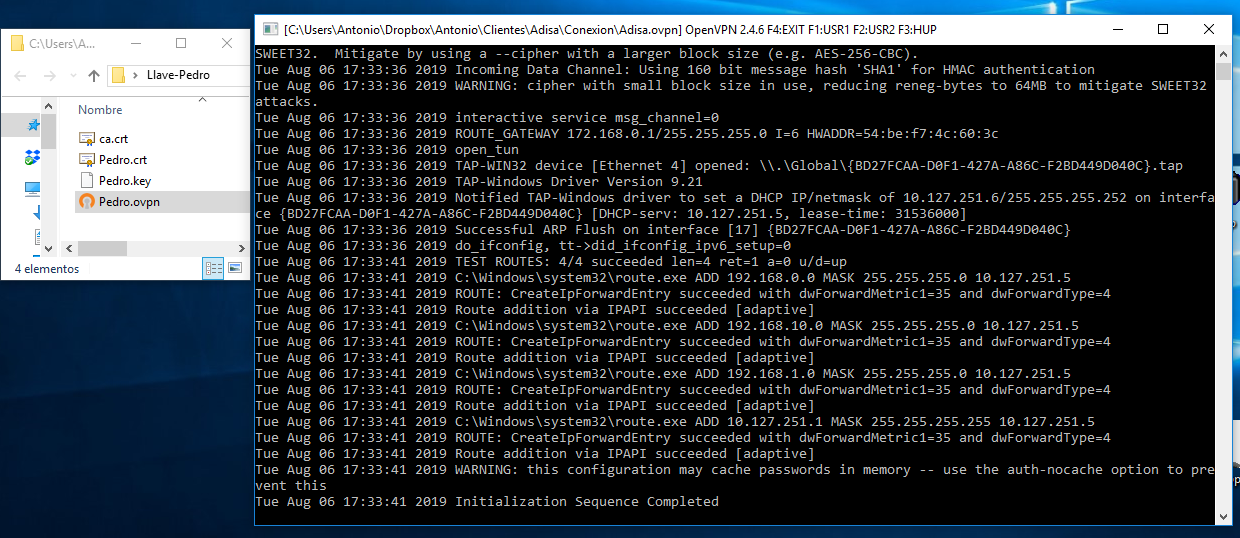
Esta ventana siempre debe estar abierta de forma minimizada mientras dure la conexión. el cierre implica la desconexión.
Desde este momento se debe tener conexión hacia la red local remota (por ejemplo la red 192.168.1.0), ya sea por Escritorio remoto, o cualquier otro cliente de red. Por ejemplo para probar la VPN, podemos hacer ping a la dirección de una máquina conectada a la oficina que conozcamos su ip interna.
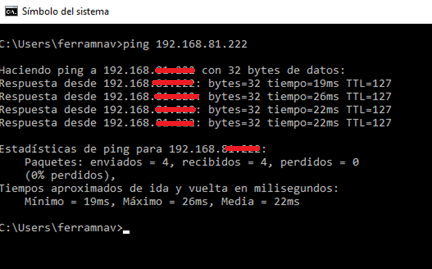
O conectándonos mediante Escritorio Remoto a la ip de las máquinas que corren Windows simplemente indicando su ip interna:

4. Salir de la VPN
Para desconectarse de la VPN, simplemente cerramos la ventana de estado de la conexión.
Solucionar problema error de conexión:
Si no le funciona la conexión, revise que los ficheros de la aplicación se ejecuten como administrador:
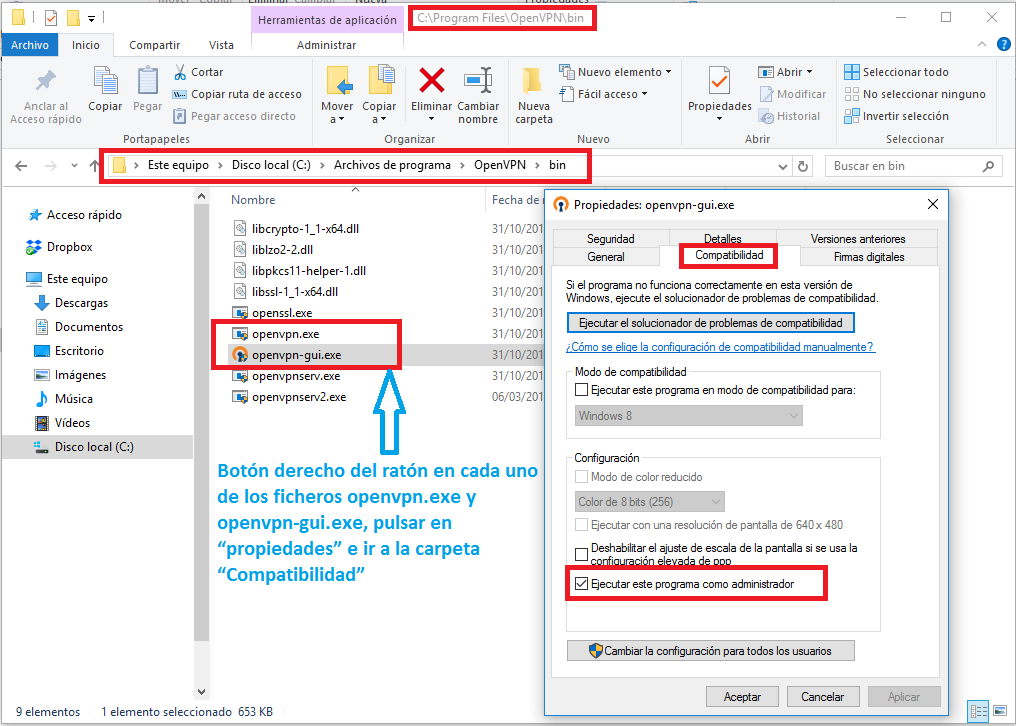
Para cualquier consulta, puedes contactar con nosotros.